Копирайте снимки от една карта с памет на друга, когато са поставени две карти с памет.
|
Вариант |
Описание |
|---|---|
|
[ ] |
Изберете картата, от която ще бъдат копирани снимките. |
|
[ ] |
Изберете снимки за копиране. |
|
[ ] |
Изберете целевата папка на останалата карта (картата не е избрана за [ ]). |
|
[ ] |
Копирайте снимките. |
Копиране на снимки
-
Изберете [ ].
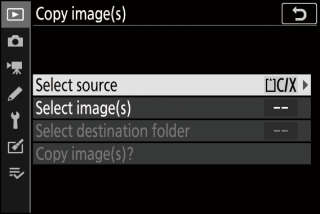
Маркирайте [ ] и натиснете 2 да се покаже диалоговият прозорец
-
Изберете картата, съдържаща снимките за копиране.
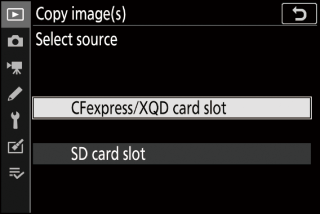
Маркирайте слота за картата, съдържаща картините, които ще се копират, и натиснете J да изберете маркирания слот и да се върнете в ].
-
Изберете [ ].
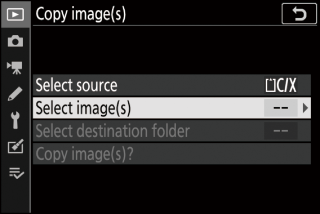
Маркирайте [ ] и натиснете 2 да видите ].
-
Изберете папката източник.
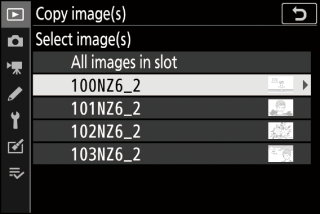
-
Маркирайте папката, съдържаща изображенията за копиране и натиснете 2 да изберете маркираната папка и да покажете ].
-
За да копирате всички снимки от картата в избрания слот, маркирайте [ ], натиснете J и преминете към стъпка 10.
-
-
Направете първоначалния избор.
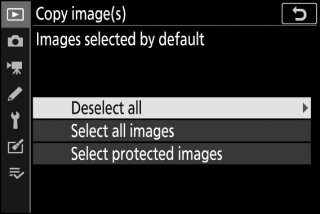
Изберете снимките, които ще бъдат избрани по подразбиране.
Вариант
Описание
[ ]
Нито една от снимките в избраната папка няма да бъде избрана по подразбиране.
-
Изберете тази опция, когато искате да изберете снимки поотделно.
[ ]
Всички снимки в избраната папка ще бъдат избрани по подразбиране.
-
Изберете тази опция, ако искате да копирате всички или повечето снимки в папката.
[ ]
По подразбиране ще бъдат избрани само защитените изображения в папката.
-
-
Изберете допълнителни изображения.
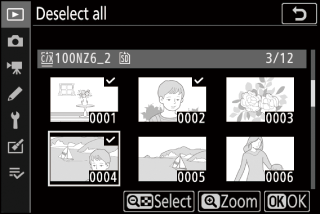
-
Маркирайте снимки и натиснете бутона W ( Q ), за да изберете; избраните снимки са маркирани с L За да отмените избора на текущата картина, натиснете отново бутона W ( Q L вече няма да се показва.
-
За да видите маркираната картина на цял екран, натиснете и задръжте бутона X
-
След като потвърдите, че всички снимки, които искате да копирате, имат L , натиснете J да се върнете в ].
-
-
Изберете [ ].
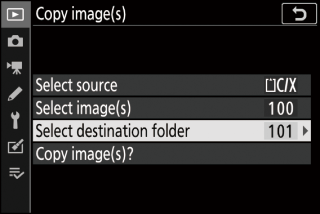
Маркирайте [ ] и натиснете 2 да се покажат ].
-
Изберете папка дестинация.
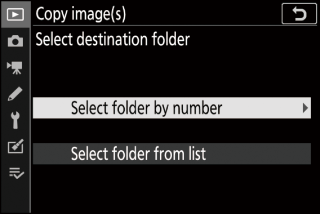
Изберете една от следните опции и натиснете 2 .
Вариант
Описание
[ ]
Въведете номера на целевата папка ( Изберете папка по номер ). Ако папката с избрания номер вече не съществува, ще бъде създадена нова папка.
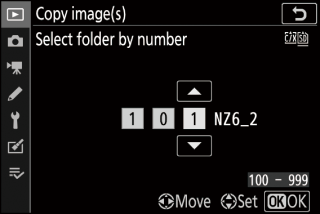
[ ]
Изберете целевата папка от списък със съществуващи папки.
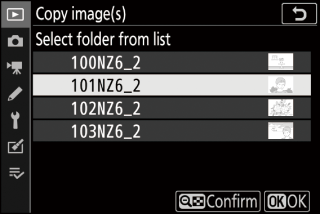
-
Изберете папката.
След като въведете номер на папка или маркирате името на папката, натиснете J да изберете папката и да се върнете в ].
-
Изберете [ ].
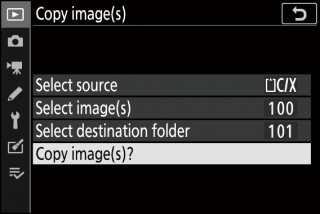
Маркирайте [ ] и натиснете J да се покаже диалогов прозорец за потвърждение.
-
Изберете [ ].
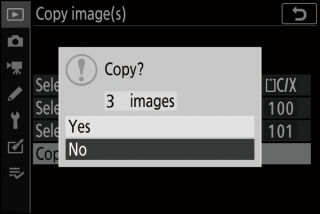
-
Камерата ще покаже съобщението „[ ] ”, Заедно с броя снимки, които ще бъдат копирани.
-
Маркирайте [ ] и натиснете J да копирате избраните снимки.
-
Натиснете J отново, за да излезете, когато копирането приключи.
-
-
Снимките няма да бъдат копирани, ако на картата на местоназначението няма достатъчно място.
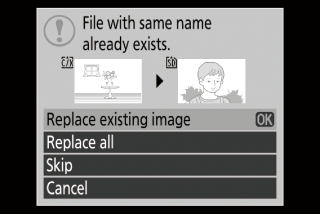
-
Ако целевата папка съдържа файл със същото име като една от снимките за копиране, ще се покаже диалогов прозорец за потвърждение. Изберете [ ] или [ ], за да замените съществуващия файл или файлове. Защитените файлове в целевата папка няма да бъдат заменени. Изберете [ ], за да продължите, без да замествате съществуващи файлове. Изберете [ ], за да излезете, без да копирате допълнителни снимки.
-
Оценките и защитеният статус се копират със снимките.
-
За да предотвратите загуба на енергия, докато копирането е в ход, уверете се, че батерията е напълно заредена или свържете допълнителен променливотоков адаптер за зареждане или допълнителен променливотоков адаптер и конектор за захранване, преди да копирате филми.

